
Sommario:
- Autore John Day [email protected].
- Public 2024-01-30 10:00.
- Ultima modifica 2025-01-23 14:49.
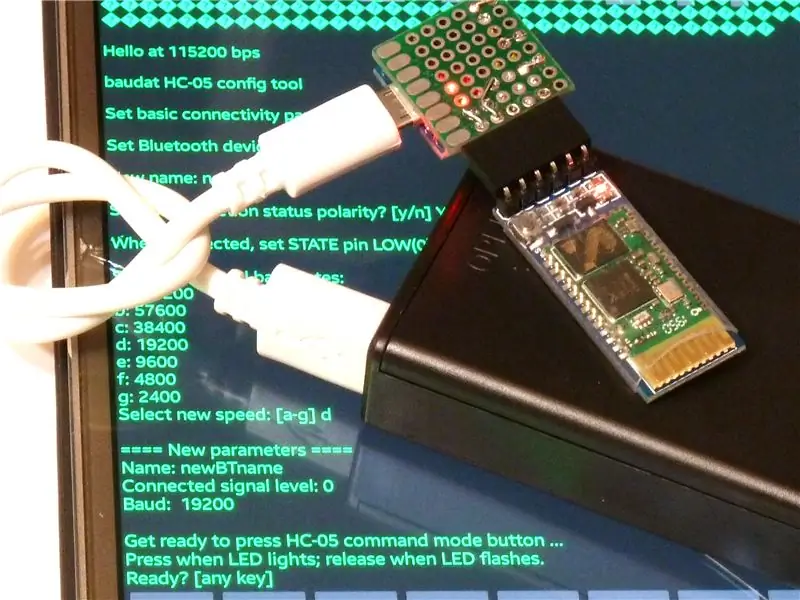
Durante l'utilizzo di dispositivi Android e moduli SPP Bluetooth HC-05 per alcuni progetti Arduino, volevo controllare e modificare le velocità di trasmissione dell'HC-05 e altri parametri senza collegarmi a una porta USB del PC. Quello si è trasformato in questo.
I moduli HC-05 collegano dispositivi seriali e Bluetooth utilizzando il Bluetooth Serial Port Profile (SPP). Molti nella comunità Arduino hanno descritto come configurare e utilizzare questi moduli, inclusi diversi Instructables. L'utilizzo di un HC-05 spesso richiede una connessione seriale cablata iniziale. La maggior parte delle istruzioni descrive l'uso di una sorta di adattatore da USB a seriale, spesso una scheda Arduino, per accedere alla modalità "comando" del modulo da un PC. Preferirei avere un widget in cui posso semplicemente pugnalare un HC-05 e continuare.
Questo 'ble include:
-
uno schizzo che…
- indicare immediatamente il bit rate seriale corrente (che potrebbe essere tutto ciò di cui hai bisogno)
- rilevare la velocità corrente e iniziare la comunicazione seriale
- raccogliere l'input dell'utente tramite Bluetooth SPP
- segnale per premere il pulsante di comando HC-05
- inviare comandi al modulo
- ricevere la risposta dell'HC-05, se necessario
- segnale per rilasciare il pulsante di comando
- rispondere all'utente tramite la connessione BT
-
un apparecchio pronto all'uso
- OPZIONALE per comodità
- costo molto basso
- molto piccolo
- pronto per collegare il modulo HC-05
- alimentato da cavo microUSB
- utilizza una scheda simile a Digispark con ATtiny85 mcu
Ho testato lo schizzo su un clone UNO e un clone Digispark. Potrebbe funzionare su altre schede Arduino-ish che implementano una classe "Serial" con RX sul pin 0.
Forniture
- Modulo HC-05 + scheda di supporto (AliExpress)
- Scheda mcu Arduino-ish (clone UNO testato AliExpress)
- parti di collegamento (come questa da qui)
- Schizzo da qui
Opzionale: parti per costruire un widget - elencate in seguito
Passaggio 1: provalo
Prima di pensare a cosa, semmai, iniziare a saldare: prova lo schizzo.
Lo chiamo baudat poiché si occupa di baud e comandi AT e per accreditare Mssr. Emile Baudot.
Se stai leggendo questo, probabilmente hai qualcosa come un HC-05 e qualcosa come una scheda ATmega328 "ordinaria" Arduino-ish come una UNO R3 o non troppo diversa. Lo schizzo è testato su un clone UNO R3. Mi aspetto che funzioni su altre schede che implementano una classe Serial e utilizzano il pin 0 per RX seriale. Oppure modifica serialRxPin.
- Scarica lo schizzo, caricalo sulla tua scheda e apri una finestra Monitor seriale.
- Dovresti essere in grado di leggere il bit rate connesso all'interno del rumore iniziale. Ora conosci la velocità di connessione, ma baudat no.
- Scrivici qualcosa. Dovrebbe rilevare la velocità in bit e continuare. Un colpo casuale sulla tastiera probabilmente funzionerà. 'U' arriva sul filo come x0101010101x che è inconfondibile. Qualsiasi due o più caratteri di stampa comuni (7 bit, non "estesi") inviati insieme (riga-at-a-time vs carattere-at-a-time) dovrebbero funzionare.
- Prova a collegare il monitor a velocità diverse. Le velocità comuni supportate dai moduli HC-05 dovrebbero funzionare. baudat non riconosce velocità molto lente, molto veloci o "strane" come 14, 400 bps.
- Prova l'interazione e guarda cosa invierebbe al tuo HC-05 se fosse connesso.
Passaggio 2: esempio: configurazione di base richiesta
Dovrebbe assomigliare a qualcosa di simile a questo:
##rumore##rumore##rumore##
Questo è 57600 bps. Scrivi qualcosa. 'U' è robusto.
##rumore##rumore##rumore##
strumento di configurazione baudat HC-05
Imposta nome BT, "polare" e bit rate seriale? [s/n] sì
Impostare il nome del dispositivo Bluetooth? [s/n] sì
Nuovo nome: My_New_BT_Widget
Impostare la polarità dello stato della connessione BT? [s/n] sì
Una volta connesso, impostare il pin STATE LOW (0) o HIGH (1)? [0/1] 0
Baud rate seriali supportati:
a: 500000 b: 230400 c: 115200 d: 57600 e: 38400 f: 19200 g: 9600 h: 4800 i: 2400 Seleziona nuova velocità: [a-i] a
==== Nuovi parametri ====
Nome BT: My_New_BT_Widget Livello segnale STATE connesso: 0 Baud: 115200
Preparati a premere il pulsante della modalità di comando HC-05…
Premere quando il LED si accende; rilasciare quando il LED lampeggia.
Pronto? [qualsiasi chiave]
Andare…
Questa prova in realtà non fa nulla perché non c'è HC-05 nel ciclo. Quando connesso a baudat tramite Bluetooth:
- non vedrai i comandi inviati al modulo in modalità comando
-
i RESET possono o meno interrompere la connessione Bluetooth, a seconda della versione del firmware HC-05
ad esempio, la versione del firmware HC-05 3.0-20170601 può modificare il bit rate seriale senza interrompere la connessione BT
O…
Passaggio 3: esempio: comandi AT arbitrari
Per immettere comandi AT arbitrari, rifiutare la configurazione richiesta:
Imposta nome BT, "polare" e bit rate seriale? [s/n] N
Inserisci il comando: AT+versione
Preparati a premere il pulsante della modalità di comando HC-05…
Premere quando il LED si accende; rilasciare quando il LED lampeggia.
Pronto? [qualsiasi chiave]
Andare…
Risultato:
Inserisci il comando: AT
(questi esempi sono in passaggi separati nel tentativo di eludere la formattazione borkage. se sono alterati, vedere i file di testo allegati.)
Fase 4: Polarità?



Immagini. Perché più facile a mostrarsi che a dirsi.
Si prega di guardare tutte le immagini e le note prima di iniziare perché a volte un dettaglio successivo aiuta a interpretare un passaggio precedente.
Passaggio 10: goditi il frutto del tuo lavoro
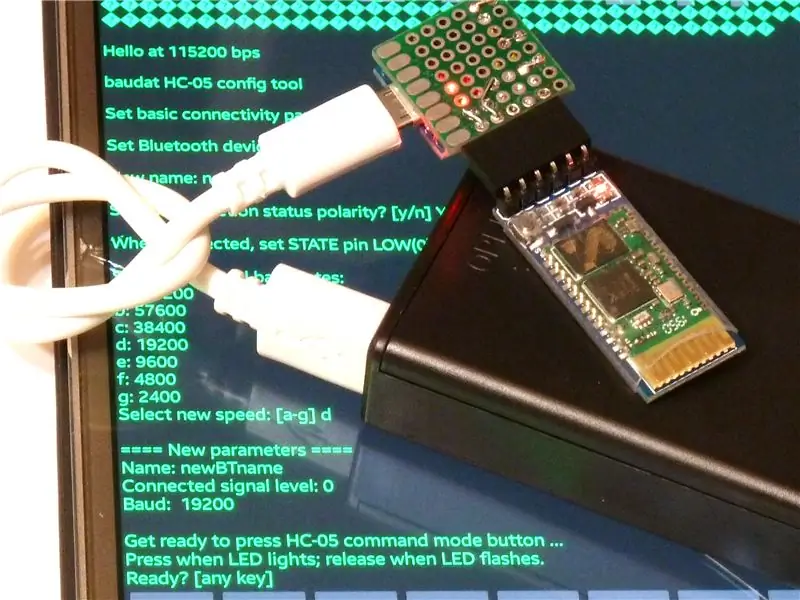
L'ultima immagine è la prima immagine.
Consigliato:
Arduino autonomo 3.3V con orologio esterno da 8 MHz programmato da Arduino Uno tramite ICSP/ISP (con monitoraggio seriale!): 4 passaggi

Arduino autonomo 3,3 V con orologio esterno a 8 MHz programmato da Arduino Uno tramite ICSP / ISP (con monitoraggio seriale!): Obiettivi: costruire un Arduino autonomo che funzioni a 3,3 V da un orologio esterno da 8 MHz. Per programmarlo tramite ISP (noto anche come ICSP, programmazione seriale in-circuit) da un Arduino Uno (in esecuzione a 5V) Per modificare il file del bootloader e masterizzare il
Visualizza il monitor seriale tramite Bluetooth: 4 passaggi

Visualizza monitor seriale tramite Bluetooth: questo progetto utilizza un modulo Bluetooth HC-05 per sostituire una connessione cablata tradizionale utilizzata per la visualizzazione del monitor seriale. Materiali: Arduino - https://amzn.to/2DLjxR2 Breadboard - https://amzn.to /2RYqiSK Ponticelli - https://amzn.to/2RYqiSK H
NE555 Timer - Configurazione del timer NE555 in una configurazione astabile: 7 passaggi

NE555 Timer | Configurazione del timer NE555 in una configurazione astabile: il timer NE555 è uno dei circuiti integrati più comunemente utilizzati nel mondo dell'elettronica. È sotto forma di DIP 8, il che significa che dispone di 8 pin
Utilizzo della RAM del PC su Arduino tramite porta seriale: 7 passaggi

Utilizzo della RAM del PC su Arduino tramite porta seriale: un mio amico mi ha ispirato con il suo piccolo progetto Arduino. Questo piccolo progetto coinvolge l'Arduino UNO R3, che sta leggendo i dati da un programma realizzato in Arduino IDE inviati a una porta seriale (porta USB) da un programma C# realizzato in Visual Studio. Come questo
Smartphone Arduino Coms/Monitor seriale tramite Bluetooth HC-05, HC-06: 4 passaggi (con immagini)

Arduino Smartphone Coms/Monitor seriale Via Bluetooth HC-05, HC-06: questo è incredibilmente utile se vuoi testare il tuo schizzo in un ambiente reale, lontano dal tuo PC. Il risultato è che il tuo smartphone si comporta come il monitor seriale Arduino sul tuo PC. I moduli Bluetooth HC-05 e HC-06 sono disponibili
